安装破解教程
1、在本站下载并解压,双击Evernote_6.x..exe运行,勾选我接受许可协议中的条款,点击高级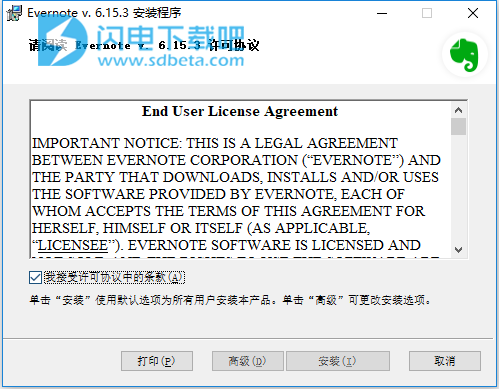
2、点击change选择软件安装路径,点击 下一步
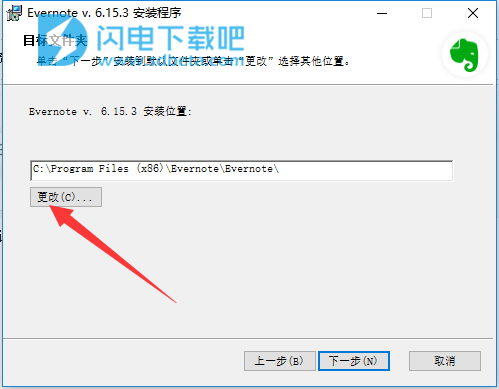
3、点击安装按钮
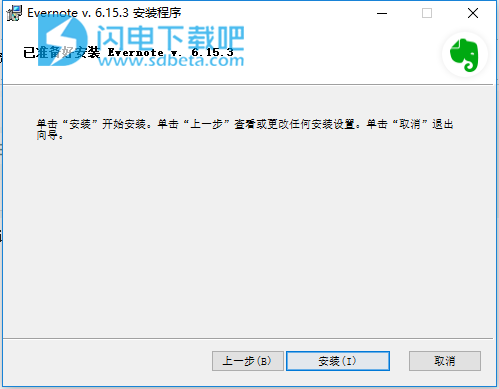
4、安装中,速度非常快,稍等片刻
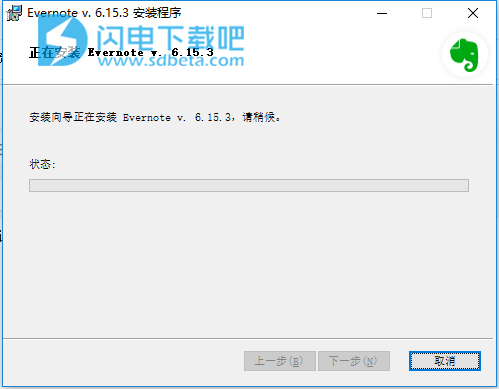
5、安装完成,退出向导
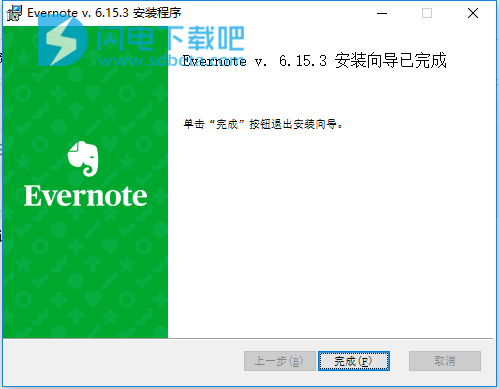
使用帮助
印象笔记Windows版简介
1、工具栏
工具栏中默认包含以下几项。你可以打开菜单栏的工具>自定义工具栏调整工具栏中的选项。
全部笔记:在笔记列表中显示帐户中所有的笔记。
同步:手动同步帐户中的内容。温馨提示:印象笔记会自动同步你的帐户内容,所以手动同步功能是可选的。
快捷方式:你可以将笔记、笔记本或标签拖动到快捷方式栏中,实现快速访问。
2、左侧边栏
新建笔记:在当前笔记本中创建一条笔记。如果,操作时没有选中笔记本,将会在默认笔记本中创建笔记。
私人企业(印象笔记企业版独有):在私人和企业笔记本、标签、废纸篓之间切换。
笔记本:在笔记列表中显示帐户中所有的笔记。点击左侧的三角形按钮来展开/折叠笔记本列表。
默认笔记本:用来标识默认笔记本。
标签:显示帐户中所有带有标签的笔记。点击左侧的三角形按钮来展开/折叠标签列表。
废纸篓:查看所有在废纸篓中的笔记。右键点击废纸篓可以选择清空废纸篓。
3、笔记列表
更改视图/排序:在摘要视图、卡片视图、顶部列表和侧列表视图之间切换。或者更改笔记在列表中的排序方式。
搜索笔记:使用关键词、标签等条件搜索笔记。默认情况下,印象笔记会将所有标题、内容和图片中含有关键词的笔记作为作为搜索结果。如果你是高级帐户,还可以搜到PDF和Office文档中的关键词。温馨提示:你可以点击搜索界面的三角形按钮,打开下拉菜单,更改笔记搜索的筛选条件。
4、编辑工具栏
你可以手动点击菜单栏的查看选项,选择展开或隐藏编辑工具栏。当你编辑笔记的操作比较活跃时,编辑工具栏会自动
提醒:为本条笔记设置一个提醒。
笔记信息:查看本条笔记的信息,包括:创建时间、更新时间、来源网址、定位地点、同步状态、历史记录以及其他信息。
添加附件:从你的电脑中添加附件到笔记中,例如PDF、word文档或图片等。温馨提示:你需要点击编辑工具栏按钮展开编辑工具栏来查看附件按钮。
录制音频:开始在笔记中录制音频。
同步出现问题时,应该如何解决?
你在一个设备上添加和编辑笔记时,印象笔记会将你所做出的改变同步到我们的服务器上,然后同步到你其它的设备上。如果遇到了同步问题,请按照如下方式操作。
升级到最新版印象笔记
如果目前在使用的不是XP系统,建议点击这个链接下载升级最新版客户端,升级后退出重新登录一次:https://www.yinxiang.com/products
如果你正在使用XP系统,请直接下载这个版本客户端进行升级,升级后退出重新登录一次:http://cdn1.evernote.com/win6/public/Evernote_6.7.6.7584.exe
确认已连接到网络—打开设备的网络浏览器,尝试打开任意网页,确定设备已连接到网络。
登录印象笔记网页版—如确定已将一个设备中的笔记同步,但在另一设备中仍无法看到更新的笔记,请尝试从印象笔记网页版中查看。查看后便可得知你对笔记所作出的改变是否已被保存至印象笔记服务器。
重启你的电脑或设备—只需简单的重启设备,可能就能够修复同步错误。
前往印象笔记帮助中心-如果印象笔记在同步时显示同步出现问题,请尝试在印象笔记帮助中心中搜索关键词,看看是否有解决这个问题的建议。
查看印象笔记状态博客—印象笔记服务器每周都会更新各类支持同步服务的软件组件。这段时间里,服务会变慢,甚至出现间歇性中断的情况。查看印象笔记博客确认同步问题是不是服务器端的问题造成的。
清空“废纸篓”笔记本-同步问题有时是由于废纸篓笔记本中的一条笔记导致的。这种情况下,清空废纸篓也许会解决同步问题。清空你的废纸篓笔记本会永久删除其中的所有内容。
印象笔记Windows版:如果你使用的是Windows桌面版,请确认InternetExplorer文件菜单中的脱机工作没有被勾选。印象笔记Windows版的同步是通过InternetExplorer而进行的。
免费版帐户如果你使用的是印象笔记免费版帐户,请确保你没有同时在三台或三台以上设备中登陆你的帐户,你可以登陆帐户设置页面进行查看。
卸载/重新装载印象笔记—卸载印象笔记前,请确定所有的笔记都已被同步,且均在印象笔记网页版中可见。你也可能会想备份笔记或为你的笔记存储副本。了解如何卸载和重新装载印象笔记。
如果上述建议均无法解决你的问题,请联系印象笔记用户支持。请在所提交的问题中包含如下信息:
一份你帐户的活动日志
简单描述你遇到的问题
你所使用的印象笔记版本
说明你的笔记具体在哪个设备上无法显示
列出你在联系印象笔记客服前所进行的所有操作步骤
如何找回丢失的笔记
1、整条笔记丢失?
如果整条笔记全部丢失,你可以进行以下两种操作:
查看“废纸篓”笔记本中的内容
在印象笔记网页版中进行搜索
查看“废纸篓”笔记本中的内容
你首先需要查看“废纸篓”笔记本,以防丢失笔记被误删。“废纸篓”位于笔记本列表的最末端。使用搜索功能无法搜到废纸篓中的笔记,因此你需要手动查看“废纸篓”笔记本。如需将笔记移出“废纸篓”,请点击恢复笔记。
印象笔记企业版用户有两个“废纸篓”笔记本,一个用来储存私人笔记。另一个用来储存企业笔记。企业中的“废纸篓”笔记本中包含所有你创建的或加入的企业笔记本中删除的笔记。你可以在企业的“废纸篓”笔记本中浏览或恢复这些笔记,但是只有企业管理员可以在管理控制台中将这些笔记从废纸篓中永久删除。
2、在印象笔记网页版中进行搜索
如果在“废纸篓”笔记本中未发现该条笔记,登录印象笔记网页版查看是否在笔记列表或“废纸篓”笔记本中。如果在印象笔记网页版中找到了该条笔记,则应为同步出现问题或你的一个设备出现了问题。
本文地址:http://www.sd124.com/article/2018/0920/225769.html
《印象笔记Evernote中文6.17 下载安装学习图文教程》由闪电下载吧整理并发布,欢迎转载!
